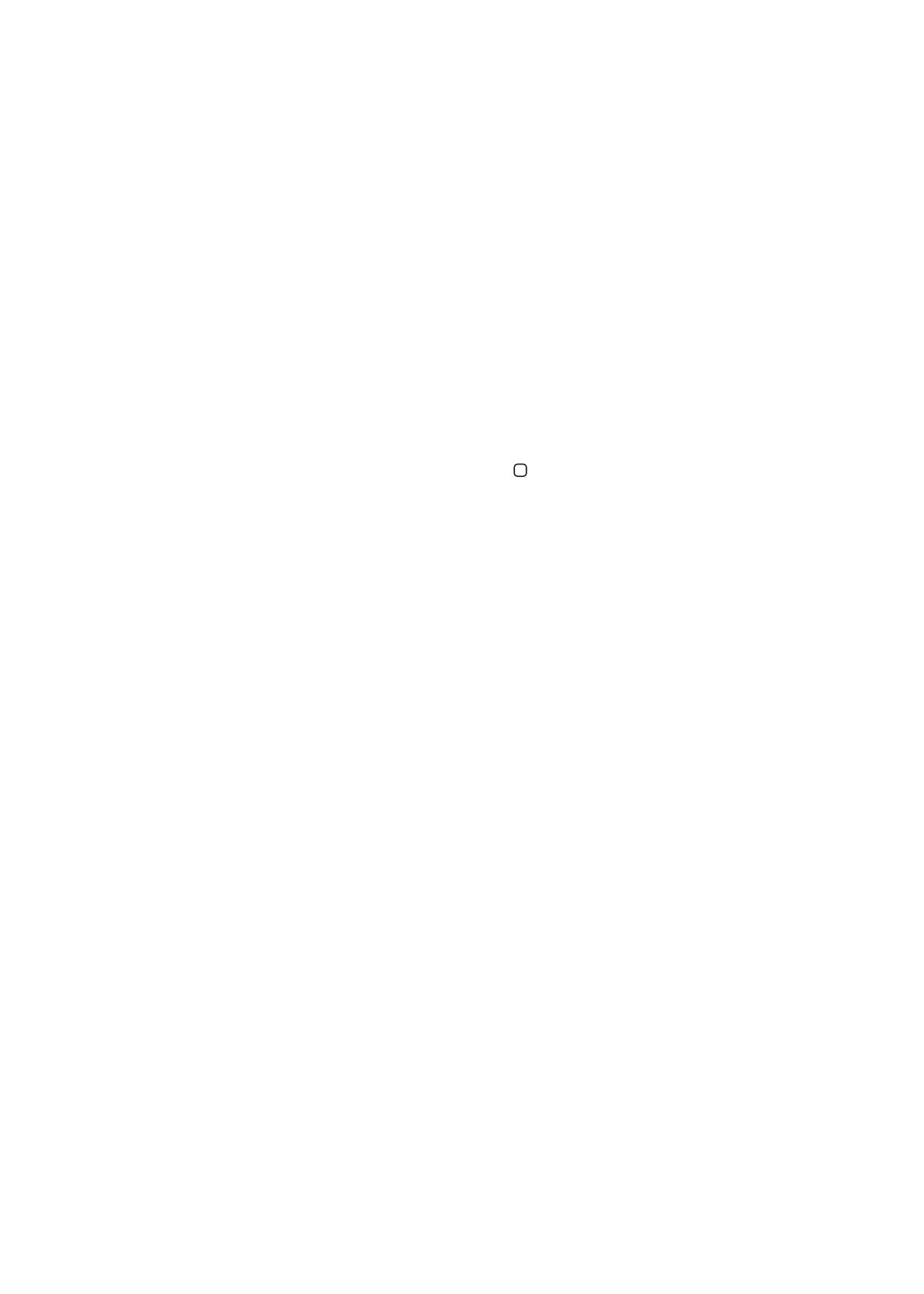
Hinweis: FaceTime ist möglicherweise nicht in allen Regionen verfügbar.
Tätigen eines FaceTime-Anrufs: Wählen Sie einen Namen in den Kontakten aus. Tippen Sie auf
„FaceTime“ und die E-Mail-Adresse oder Telefonnummer, die die Person für FaceTime verwendet.
Wenn Sie eine Person anrufen, die ein iPhone 4 (oder neuer) besitzt, können Sie zunächst einen
normalen Anruf tätigen und dann auf „FaceTime“ tippen.
66
Kapitel 5
Telefon
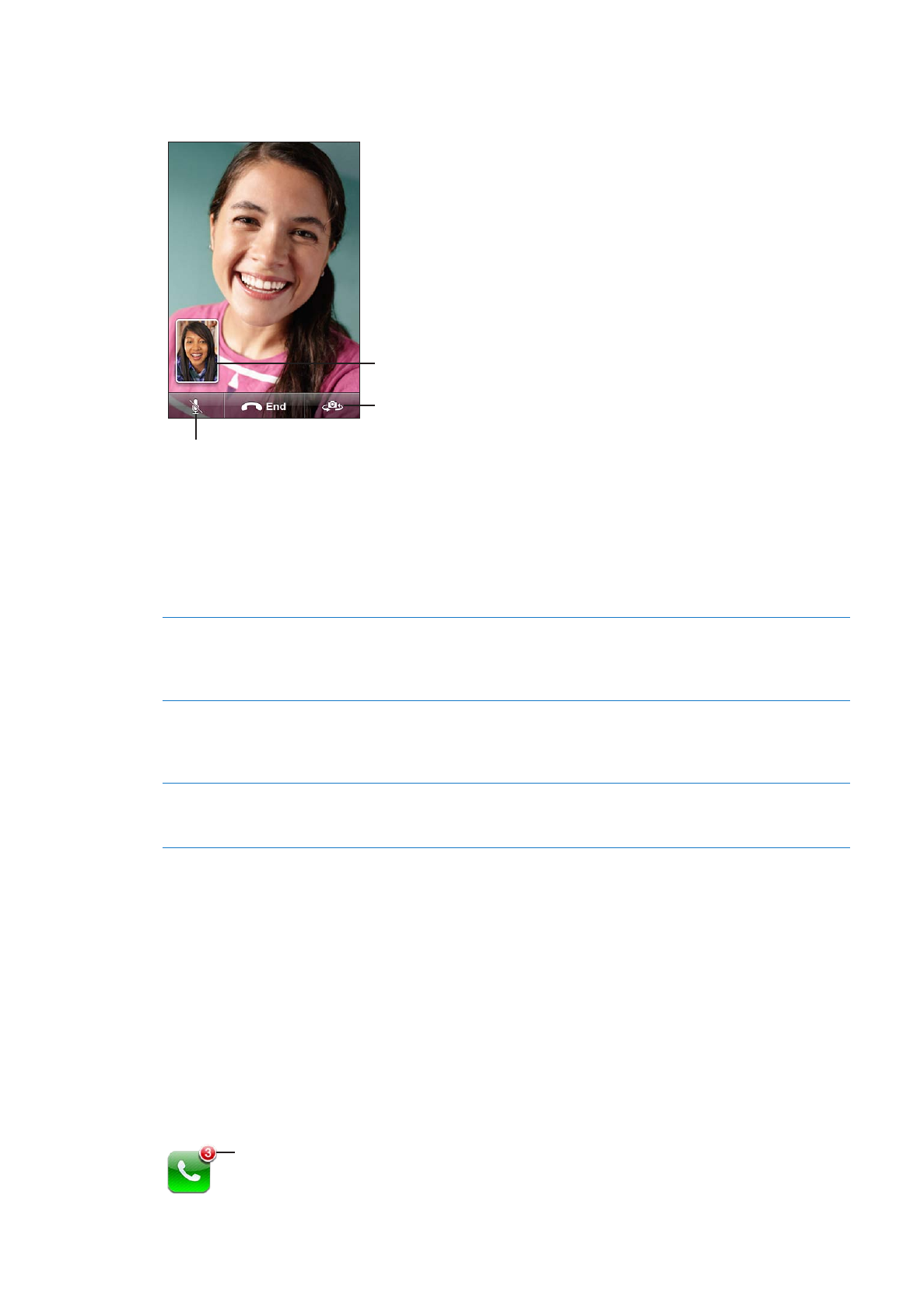
Wenn der Anruf zustande kommt, sehen Sie das Bild Ihres Gesprächspartners. Der Ausschnitt
zeigt, was der Gesprächspartner sieht. Drehen Sie das iPhone, um FaceTime im Querformat zu
verwenden.
Wechseln Sie zwischen
den Kameras.
Ziehen Sie Ihr Bild an
eine beliebige Stelle.
Schalten Sie den Anruf stumm (Sie können den
Anrufer hören und sehen, der Anrufer kann Sie
sehen aber nicht hören).
Wenn kein WLAN-Netzwerk verfügbar ist (wenn Sie sich zum Beispiel außerhalb der Reichweite
befinden), haben Sie die Möglichkeit, die Nummer erneut anzurufen.
Hinweis: Beim Telefonieren mit FaceTime wird Ihre Telefonnummer auch dann angezeigt, wenn
die Anruferkennung unterdrückt oder ausgeschaltet ist.
Tätigen eines FaceTime-Anrufs mit
Siri bzw. der Sprachsteuerung
Drücken und halten Sie die Home-Taste , bis Sie den Signalton hören.
Bei Siri (iPhone 4S) können Sie das iPhone einfach bei eingeschaltetem
Bildschirm an Ihr Ohr halten. Sagen Sie „FaceTime“ und nennen Sie den
Namen des Teilnehmers.
Unterdrücken von FaceTime-
Anrufen
Öffnen Sie „Einstellungen“ > „FaceTime“ und deaktivieren Sie die
Option „FaceTime“. Sie können FaceTime außerdem auch über den
Bereich „Einschränkungen“ deaktivieren. Weitere Informationen unter
„Einschränkungen“ auf Seite 189.
Verwenden Ihrer Apple-ID oder
einer E-Mail-Adresse für FaceTime
Öffnen Sie „Einstellungen“ > „FaceTime“ und tippen Sie auf „Ihre Apple-ID für
FaceTime“ oder „E-Mail-Adresse hinzufügen“. Weitere Informationen unter
„FaceTime“ auf Seite 66.